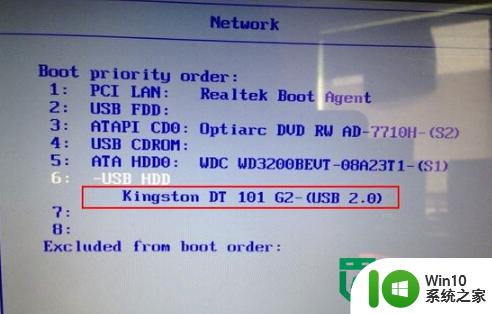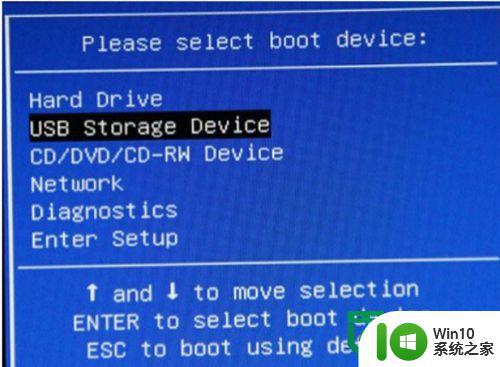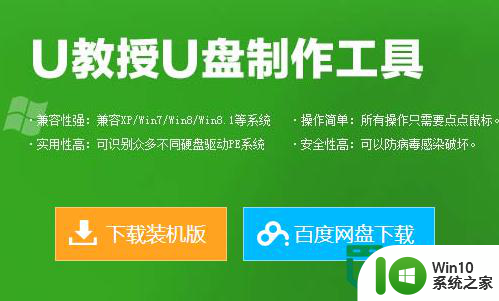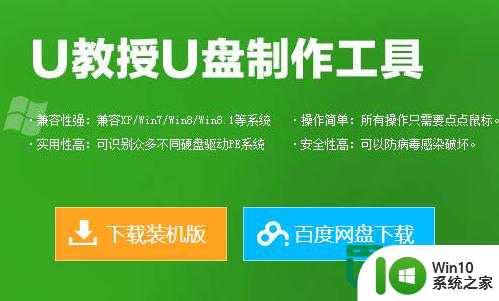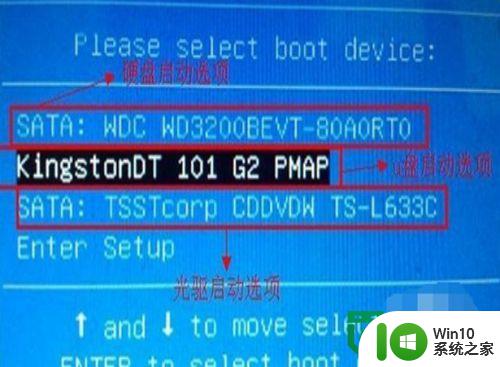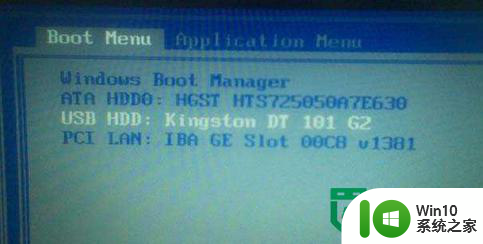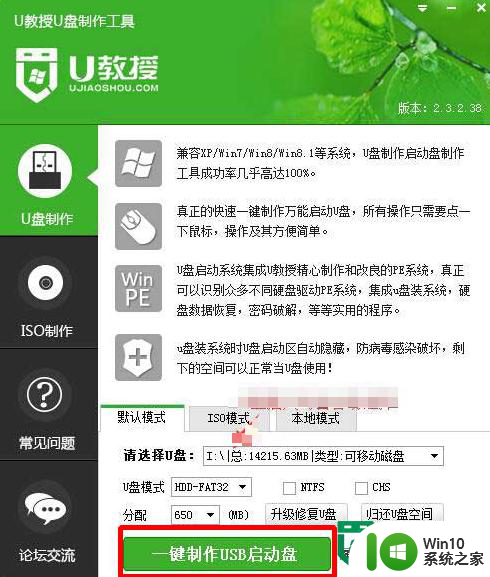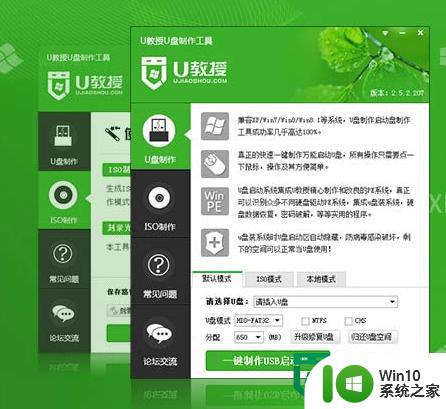笔记本u盘装机的方法 笔记本u盘一键装系统教程
在使用笔记本电脑时,有时候我们需要重新安装系统或者升级系统,这时候就需要用到U盘来进行装机,笔记本U盘一键装系统教程为我们提供了非常便捷的方法,只需准备一个U盘和相应的系统镜像文件,就可以轻松实现系统的安装和升级。通过简单的几步操作,我们就可以快速地完成装机过程,让笔记本电脑重新焕发出新的活力。
笔记本u盘一键装系统教程:
1、将准备的的win7系统镜像包存储到已做好的win10系统之家u盘启动盘根目录中;
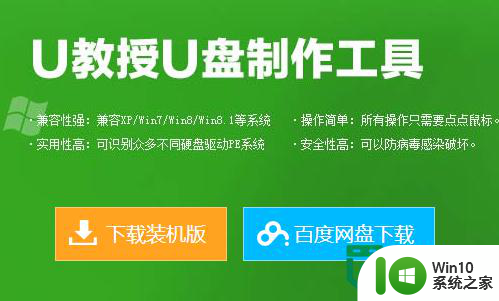
2、先将win10系统之家u盘启动盘连接到电脑,重启电脑等待出现开机画面时按下启动快捷键,使用u盘启动盘进入win10系统之家主菜单,选择【02】,按下回车键进入,如图所示:
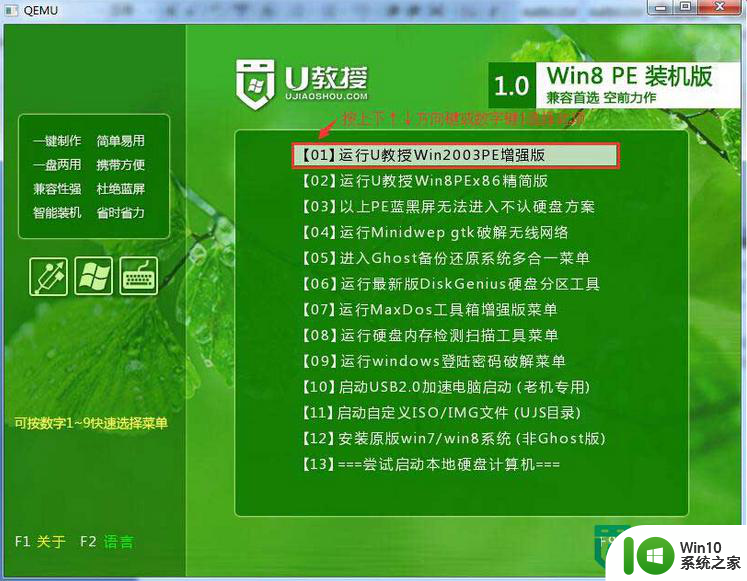
3、进入pe后会自启win10系统之家pe装机工具,首先点击"浏览"将保存在u盘的系统镜像添加进来,接着选择c盘作系统盘存放镜像,点击“确定”即可,如图所示:
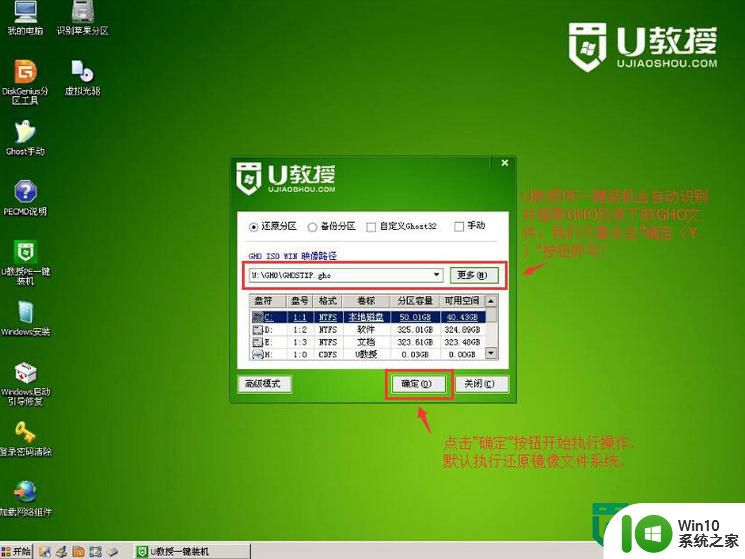
4、不对弹出的询问提示窗口进行修改,直接按下"确定"即可,如图所示:
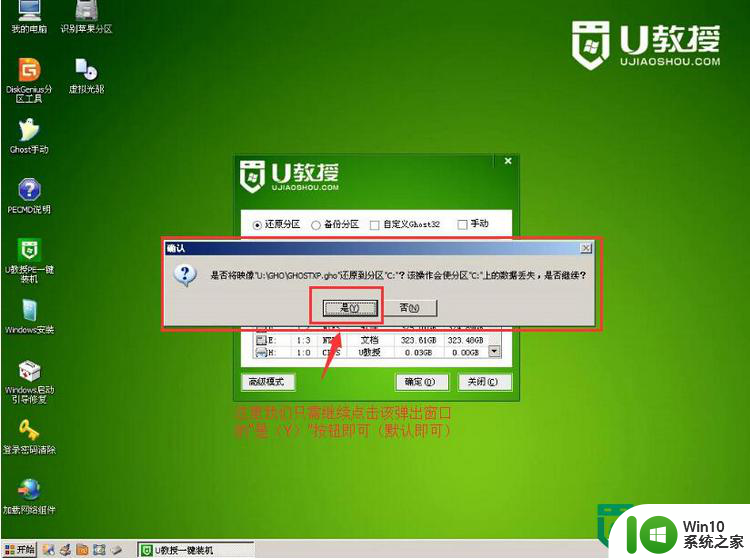
5、等待磁盘完成格式化后,将会进行win7镜像文件安装,如图所示:
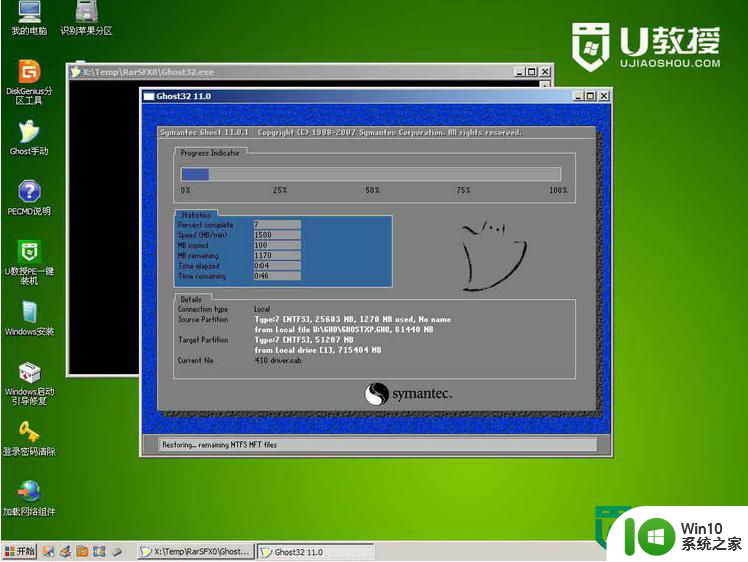
6、此时就可以拔除u盘了,重启系统开始进行安装,无需进行操作,等待安装完成即可,最终进入系统桌面前还会重启一次,如下图所示:
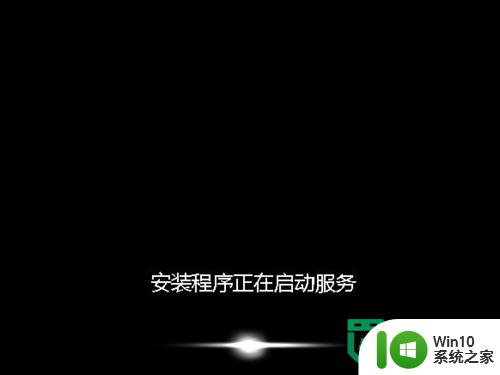
以上就是笔记本u盘装机的方法的全部内容,如果有遇到这种情况,那么你就可以根据小编的操作来进行解决,非常的简单快速,一步到位。